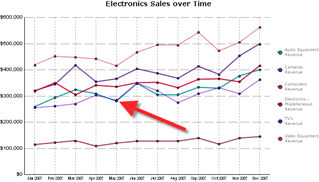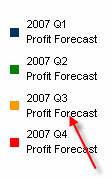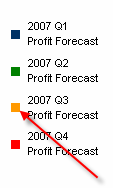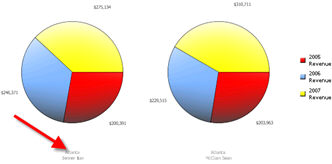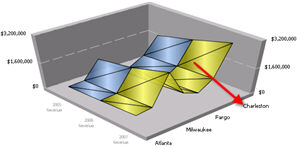Version 2021
グラフ レポートをドリルするには
レポートがグラフとして表示される場合は、レポートのデザイナーがそのレポートのドリル パスを有効化していれば、グラフのコンポーネントを直接クリックすることで、別のレベルのデータにドリルできます。グラフのコンポーネントを右クリックして、ほかのドリル パスにアクセスすることもできます。ドリルすると、新しいグラフが表示されます。
ドリルできる各グラフ コンポーネントについては、下の表で説明します。
以下は、グラフ レポートのドリルに適用されます。
- グラフ コンポーネント(棒グラフの棒など)をクリックすることは、グリッド レポートの行や列のドリルに類似しています。
- X 軸のラベルをクリックすることは、グリッド レポートの行をドリルすることと同じです。
- 凡例のラベルをクリックすることは、グリッド レポートの列をドリルすることと同じです。有効なドリル パスがない場合は、元のグラフが再表示されます。
- 元のレポート結果に戻るには、レポートの上の [戻る]
![[戻る] ボタン [戻る] ボタン](Resources/Images/backbutton.gif) をクリックします。
をクリックします。
ブラウザーの [戻る] ボタンをクリックしても、元のレポート結果には戻りません。
次の表には、グラフ レポート上のドリル可能な部分がリストされています。操作するグラフのタイプによって、異なる部分をドリルできます。これらの部分は、ドキュメントに表示されるグラフ レポートにも適用されます。ドキュメントに表示されるグラフ レポートをドリルする手順は、ドキュメントでドリルするにはを参照してください。
| ドリル可能なグラフのコンポーネント | グラフ コンポーネントとドリル動作の説明 | このコンポーネントが存在する場合にドリル可能なグラフ タイプ |
|---|---|---|
|
データ マーカー
|
グラフ系列で表される値。グラフ タイプによって、データ マーカーは異なる方法で表示されます。たとえば、線グラフでは、データ マーカーは線に沿った点です。棒グラフでは、データ マーカーは棒です。 |
すべてのグラフ タイプ
|
|
凡例テキスト
|
凡例マーカーの隣のテキスト。それぞれの凡例テキストは、系列マーカーに対応します。 |
凡例が表示されるすべてのグラフ タイプ |
|
凡例系列マーカー
|
グラフ上の各系列を識別する項目。それぞれのマーカーは、レポートの 1 つの行または列に対応します。複数値のグラフ(バブル、散布図など)では、各マーカーが列または行のセットに対応します。 |
凡例が表示されるすべてのグラフ タイプ |
|
項目/グループのラベル
|
X 軸上のラベル。 |
領域、棒、線、3D 等高線 |
|
円グループ ラベル
|
円グラフ(ドーナツを含む)内のそれぞれの円の下のラベル。それぞれのラベルは、レポートの 1 つの行または列に対応します。 |
円
|
|
系列ラベル
|
系列軸に沿ったラベル。それぞれのラベルは、レポートの 1 つの行または列に対応します。 |
3D 等高線 |